有时候,我们打开一个软件的时候,发现应用突然需要密码才能打开,但是自己是没有设置过密码的。那么,我们怎么解除应用锁密码呢?今天,小编给大家讲解一下,教大家如何解除
有时候,我们打开一个软件的时候,发现应用突然需要密码才能打开,但是自己是没有设置过密码的。那么,我们怎么解除应用锁密码呢?今天,小编给大家讲解一下,教大家如何解除密码保护?一起来看看吧!
操作步骤:
1.点击打开开始菜单 - 控制面板,在打开的控制面板窗口中,点击选择查看方式为“类别”,然后点击打开“用户帐户和家庭安全”设置窗口。如下图所示
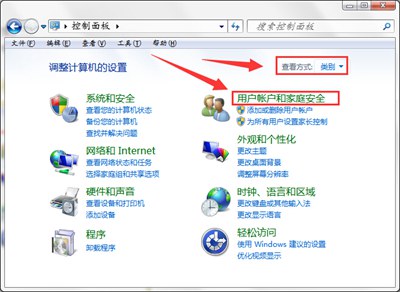
2.在打开的用户帐户和家庭安全窗口中,点击打开“用户帐户”设置窗口。如下图所示
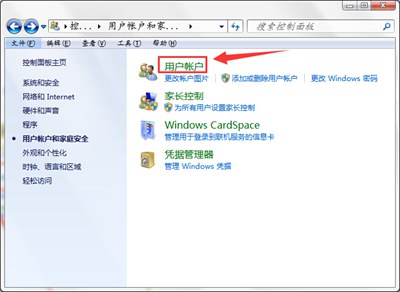
3.接着在更改用户帐户下方,点击打开“更改用户帐户控制设置”按钮。如下图所示
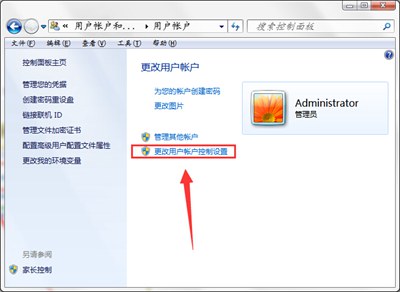
4.最后如下图所示,将滚动条拖至始终通知下方第二格即可。
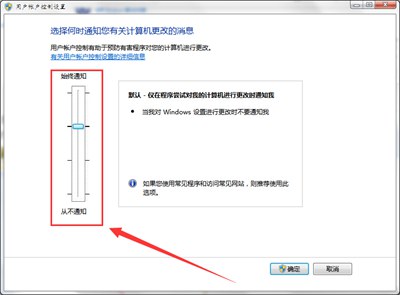
相关文章推荐:
桌面图标上面覆盖了一个白框 电脑桌面图标有虚线框处理方法
开机跳过磁盘检查 Win8系统怎么关闭自动扫描驱动器
电脑鼠标右键菜单有公文包选项怎么删除掉
电脑开始菜单没有显示睡眠模式 Win10系统如何添加
